컴퓨터에서 반디캠 워터마크를 제거하는 3가지 유용한 솔루션
반디캠과 같은 녹화 도구는 게임 플레이를 녹화하는 가장 좋은 방법을 제공합니다. 그리고 많은 분들이 무료 버전을 사용하시면 반디캠 워터마크를 제거하고 싶어 하십니다. 반디캠은 컴퓨터의 화면 영역을 선택하는 기능이 있으며 다양한 그래픽 기술을 사용하여 게임을 캡처할 수도 있습니다. 무료 버전을 사용하여 게임을 녹화할 수 있지만 동영상에 워터마크가 표시됩니다. 이것이 문제라면 이 게시물은 반디캠 워터마크 제거에 대한 훌륭한 아이디어를 제공할 것입니다.
가이드 목록
1부: 반디캠 워터마크를 제거하는 공식적인 방법 2부: 반디캠 비디오 워터마크 리무버 사용하기 3부: 워터마크 없는 반디캠 얼터너티브 레코더 4부: 반디캠 워터마크 제거 관련 자주 묻는 질문1부: 반디캠 워터마크를 제거하는 공식적인 방법
반디캠 워터마크를 제거하는 공식적인 방법은 소프트웨어의 프리미엄 버전을 구입하는 것입니다. 무료 체험판만 사용하시면 화면 녹화 후 워터마크가 적용됩니다. 게다가 녹화 시간이 10분에 불과해 스트리머나 블로거에게 더 좋을 수 있다. 반디캠의 프로 버전에 등록하려면 다음 단계를 따르십시오.
1 단계.브라우저에서 Bandicam 공식 웹페이지를 방문하여 가장 적합한 패키지를 선택하세요. "지금 구매" 버튼을 클릭하세요. 결제 방법, 이메일 주소 등의 안내를 따르세요. 프리미엄 버전이 있으면 화면에 무언가를 녹화해 보세요.
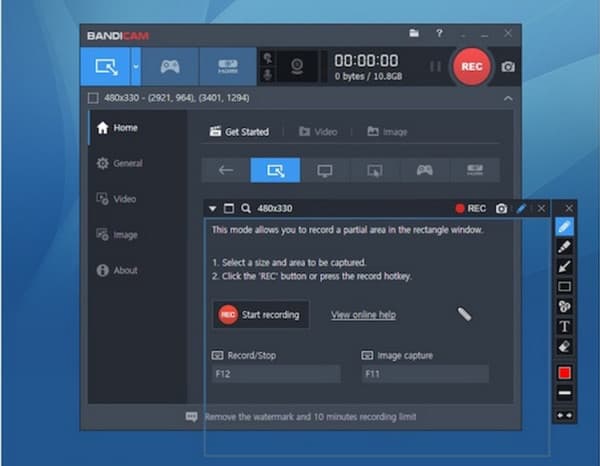
2 단계.동영상에 여전히 워터마크가 표시되면 설정으로 이동하세요. "비디오에 로고 오버레이 추가" 옵션으로 이동하여 해당 옵션을 끕니다. 변경 사항을 저장하고 화면 녹화를 다시 시도하십시오.
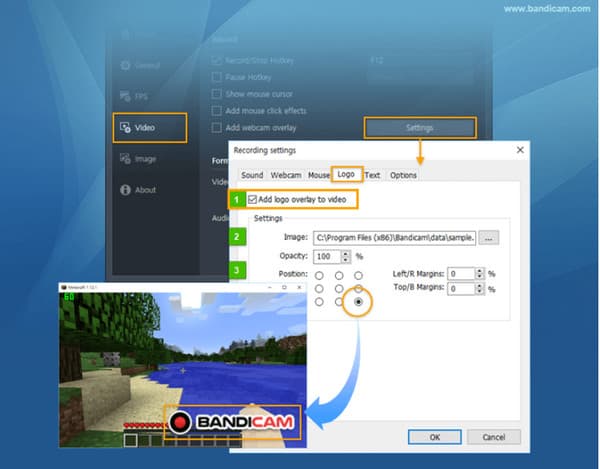
2부: 반디캠 비디오 워터마크 리무버 사용하기
반디캠 소프트웨어는 비용이 많이 들거나 프리미엄 버전을 구매할 가치가 없다고 판단할 수 있습니다. 가장 좋은 대안은 비디오에서 워터마크 제거기를 사용하는 것이며, 이 부분에서는 효과적인 워터마크 제거기가 있는 두 가지 권장 데스크톱 도구를 보여줍니다.
1. AnyRec을 사용하여 품질 손실 없이 워터마크 제거
다른 워터마크 제거 프로그램과 달리 AnyRec Video Converter는 영상의 원본 품질을 유지하면서 반디캠 워터마크를 지울 수 있습니다. UI는 워터마크 제거를 문제 없이 적용할 수 있도록 사용자 친화적으로 설계되었습니다. 또한 원치 않는 로고를 제거하기 위해 한 번에 여러 동영상을 업로드할 수 있습니다. AnyRec Video Converter는 Windows 및 Mac에서 여러 강력한 솔루션을 제공하는 경량 데스크톱 도구입니다.

원본 품질을 왜곡하지 않고 모든 비디오 부분에 워터마크 제거를 추가합니다.
출력 형식, 코덱, 해상도 및 품질을 변경하는 고급 설정을 제공합니다.
파일 크기 제한이 없으며 MP4, MOV 등과 같은 입력 형식으로 여러 동영상을 편집하는 데 적합합니다.
비디오 향상, 변환, 압축 등을 포함한 다른 솔루션을 제공합니다.
1 단계.소프트웨어를 설치하려면 "다운로드" 버튼을 클릭하세요. 설치 및 AnyRec Video Converter를 시작한 후 도구 상자 메뉴로 이동하여 "Video Watermark Remover" 옵션을 선택하십시오. 컴퓨터에서 비디오 파일을 업로드하려면 "추가"버튼을 클릭하십시오.
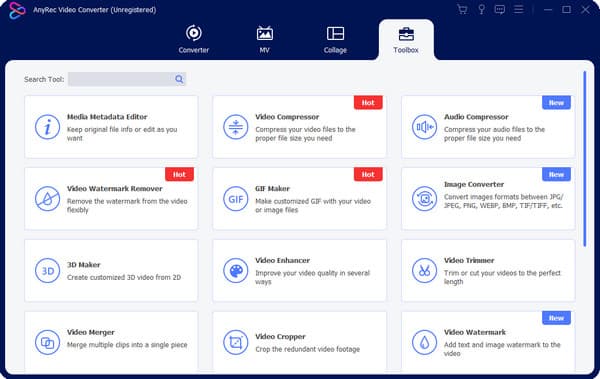
2 단계.파일이 업로드되면 "워터마크 제거 영역 추가" 버튼을 클릭하여 워터마크 제거를 시작합니다. 노란색 직사각형을 영상의 원하는 영역으로 이동합니다. 도구의 오른쪽 섹션에서 크기를 변경하거나 컨트롤을 사용하여 제거제의 위치를 정확하게 지정할 수 있습니다.
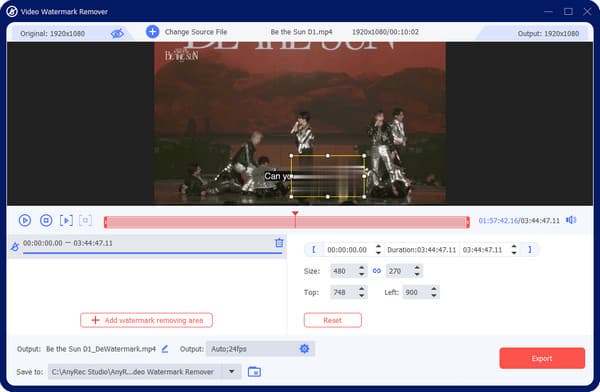
3단계.인터페이스 하단에 있는 "출력" 메뉴로 이동합니다. 출력 설정을 사용하면 비디오 프레임 속도, 해상도, 인코더 및 오디오 설정을 구성할 수 있습니다. "확인" 버튼을 클릭하여 변경 사항을 저장하고 적용합니다.

4단계.비디오의 변경 사항을 미리 본 다음 저장 위치 메뉴에서 지정된 폴더 경로를 선택하세요. 또한 펜 아이콘이 있는 이름 바꾸기 버튼을 클릭하여 출력 이름을 바꿀 수 있습니다. "내보내기" 버튼을 클릭하여 작업을 완료하세요. 소셜 미디어에서 친구들과 시청하거나 공유하세요!
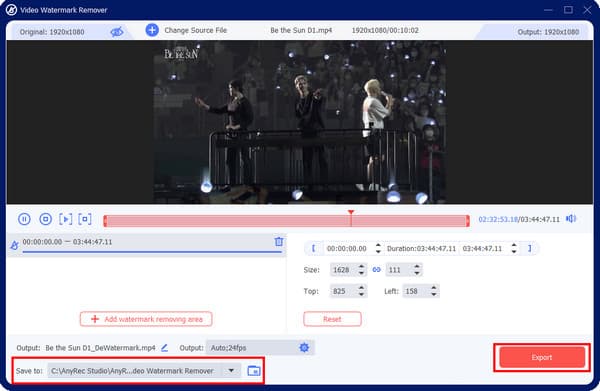
2. HitPaw 온라인 워터마크 제거기를 빠르게 사용
HitPaw Online Watermark Remover는 반디캠 워터마크를 위한 또 다른 솔루션입니다. 웹 기반 온라인은 AI 기술로 구동되어 보다 효과적이고 쉽게 제거할 수 있습니다! 반디캠을 구매했는데도 워터마크가 남아있다면 HitPaw 워터마크 리무버가 5가지 제거 모드를 도와드립니다.
1 단계.HitPaw 공식 웹사이트를 방문하여 "지금 워터마크 제거" 버튼을 선택하세요. 그런 다음 "파일 선택" 버튼을 클릭하여 폴더에서 비디오를 가져옵니다. URL을 붙여넣어 파일을 업로드할 수도 있습니다.
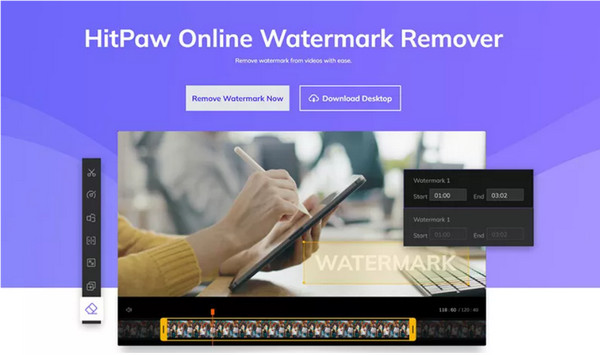
2 단계.워터마크가 표시된 영역을 덮으려면 마우스를 누른 채로 드래그하세요. 타임라인에서 워터마크 지속 시간 설정을 진행하세요. "저장" 버튼을 클릭하여 제거제를 적용한 다음 비디오를 다운로드하여 컴퓨터에 저장하세요.

3부: 워터마크 없는 반디캠 얼터너티브 레코더
반디캠 워터마크를 제거하는 훨씬 더 나은 솔루션을 위해 다음을 사용하십시오. AnyRec Screen Recorder 게임 플레이, 회의 및 기타 화면 활동을 기록합니다. 인터페이스는 초보자와 초심자 모두에게 친숙하며 녹음하는 동안 필요한 컨트롤을 제공합니다. 스냅샷, 이미지 편집기 및 비디오 트리머와 같은 추가 기능도 제공됩니다. AnyRec Screen Recorder를 설치하여 워터마크 없이 멋진 비디오 녹화를 경험하세요!

회의, 웨비나, 영화, 오디오, 게임 플레이 등을 캡처하는 다양한 목적을 가진 탁월한 스크린 레코더
화면 콘텐츠를 캡처하는 데 시간 제한이 없으므로 사용자가 MP4, AVI 등과 같은 출력 형식을 선택할 수 있습니다.
위젯 메뉴는 시간 일정을 설정하고, 스크린샷을 찍고, 저장하기 전에 미디어 트리머를 사용하는 컨트롤을 제공합니다.
Soundcheck 시스템, 마이크 향상, 비디오 및 오디오 녹음 품질 옵션.
4부: 반디캠 워터마크 제거 관련 자주 묻는 질문
-
반디캠은 무료인가요?
예. 반디캠 동일한 기능을 제공하는 무료 및 프로 버전을 제공합니다. 단, 무료 버전은 반디캠 워터마크가 있고 녹화 시간이 10분으로 제한됩니다. 프리미엄 버전은 $39.95에서 사용할 수 있습니다.
-
OBS가 반디캠보다 화면녹화가 더 좋은가요?
예, 하지만 상황에 따라 다릅니다. 무료 비디오 레코더의 경우 OBS가 반디캠보다 낫습니다. 화면상의 활동을 캡처하고, 소셜 플랫폼에 실시간 스트리밍하고, 콘텐츠를 편집할 수 있는 오픈 소스 프로그램입니다. 문제 OBS 많은 사람들에게 적합하지 않은 위협적인 인터페이스를 제공하는 어려운 학습 곡선입니다.
-
반디캠 워터마크를 자를 수 있나요?
예. AnyRec Video Converter를 사용하여 워터마크를 잘라낼 수 있습니다. 시작하려면 소프트웨어를 실행하고 도구 상자로 이동하세요. 목록에서 "비디오 자르기" 옵션을 선택한 후 반디캠 워터마크가 포함된 비디오를 업로드하세요. 비디오를 자유롭게 자르도록 선택할 수 있지만 도구는 화면비 사전 설정도 제공합니다.
결론
반디캠은 무료 스크린 레코더를 제공하는 데 관대하지만 추가 작업인 반디캠 로고를 제거해야 합니다. 그러나이 게시물의 권장 사항을 사용하면 깨끗하게 제거 된 워터 마크를 얻을 수 있습니다 비디오 워터마크 제거제. 또한 원하지 않는 로고를 지우고 우수한 품질의 입력을 다운로드하려면 AnyRec Video Converter를 선택하는 것이 옳습니다. 데스크톱 소프트웨어를 다운로드하고 최고의 경험을 경험하십시오.
